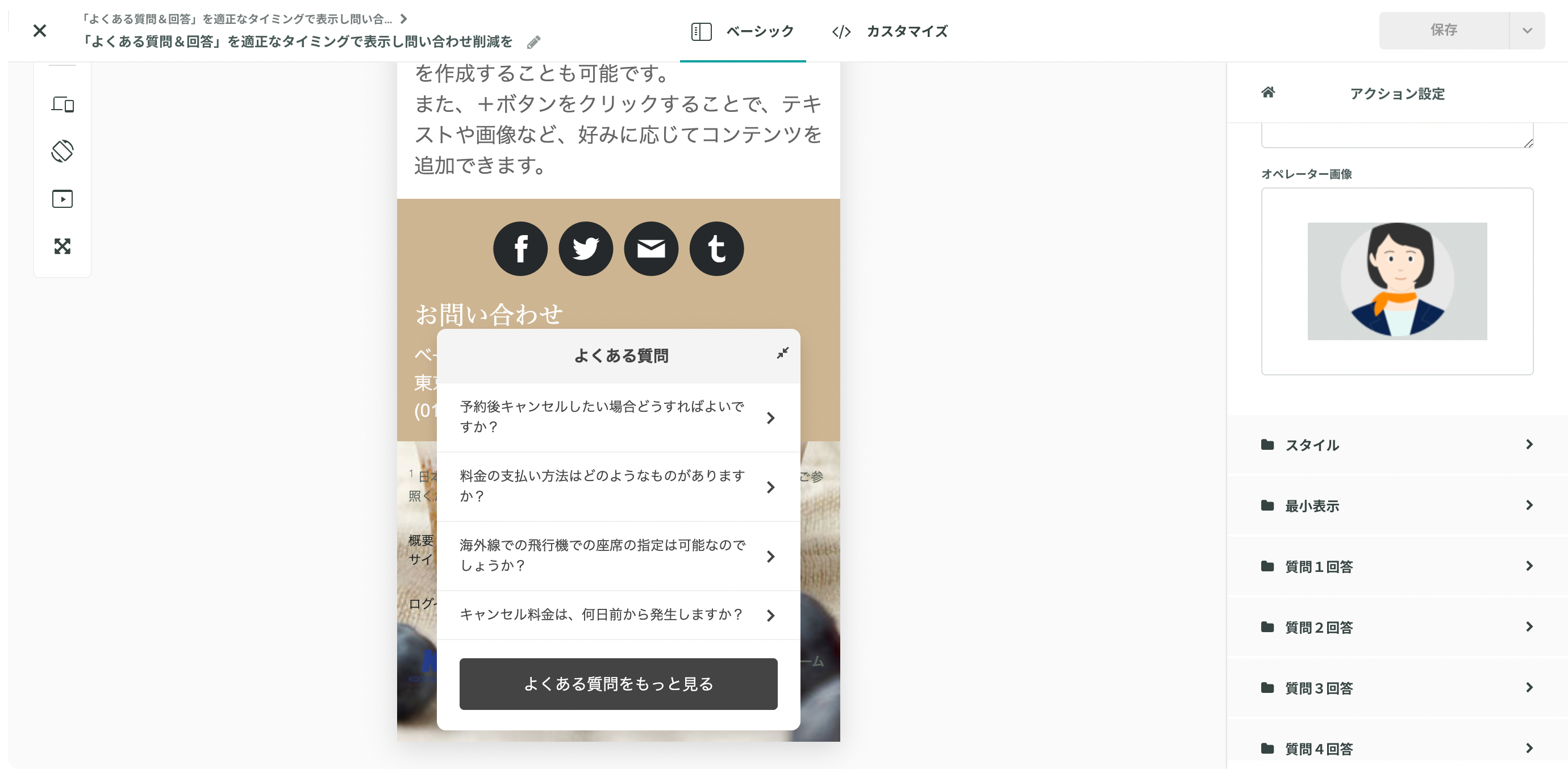サポート窓口などに寄せられる問い合わせの多くは、数個に限られ固定化させる傾向があります。 定常化された問い合わせに関しては、テキストでの簡易回答と、適した誘導先(電話窓口やメールアドレスなど)と共に表示し解決へ導きましょう。

施策の概要
- 目的:よくある質問に対する回答を適正なタイミングで表示し、問い合わせを削減する
- ゴール:接客クリック
- 主なターゲット:いろいろなページを訪問して迷っていそうなユーザー
- 接客を表示するページ:商品詳細ページ、FAQなど
設定方法
手順1:接客テンプレートの選択
- シナリオストアから接客シナリオのインストールを行ってください。
手順2:アクションの編集
ポップアップで使う画像、テキスト、リンク先の設定などを行ってください。
接客サービス編集画面で追加したアクションの「編集」ボタンをクリックすると、アクション編集画面に移動することができます。
- アクション名:「よくある質問&回答」を適正なタイミングで表示し問い合わせ削減を」
- 4つの質問とその回答を表示できます。設問と回答の数を変更するにはカスタマイズが必要になります。
- アクションの編集方法の詳細については、以下をご覧ください。
(参考)アクションの編集方法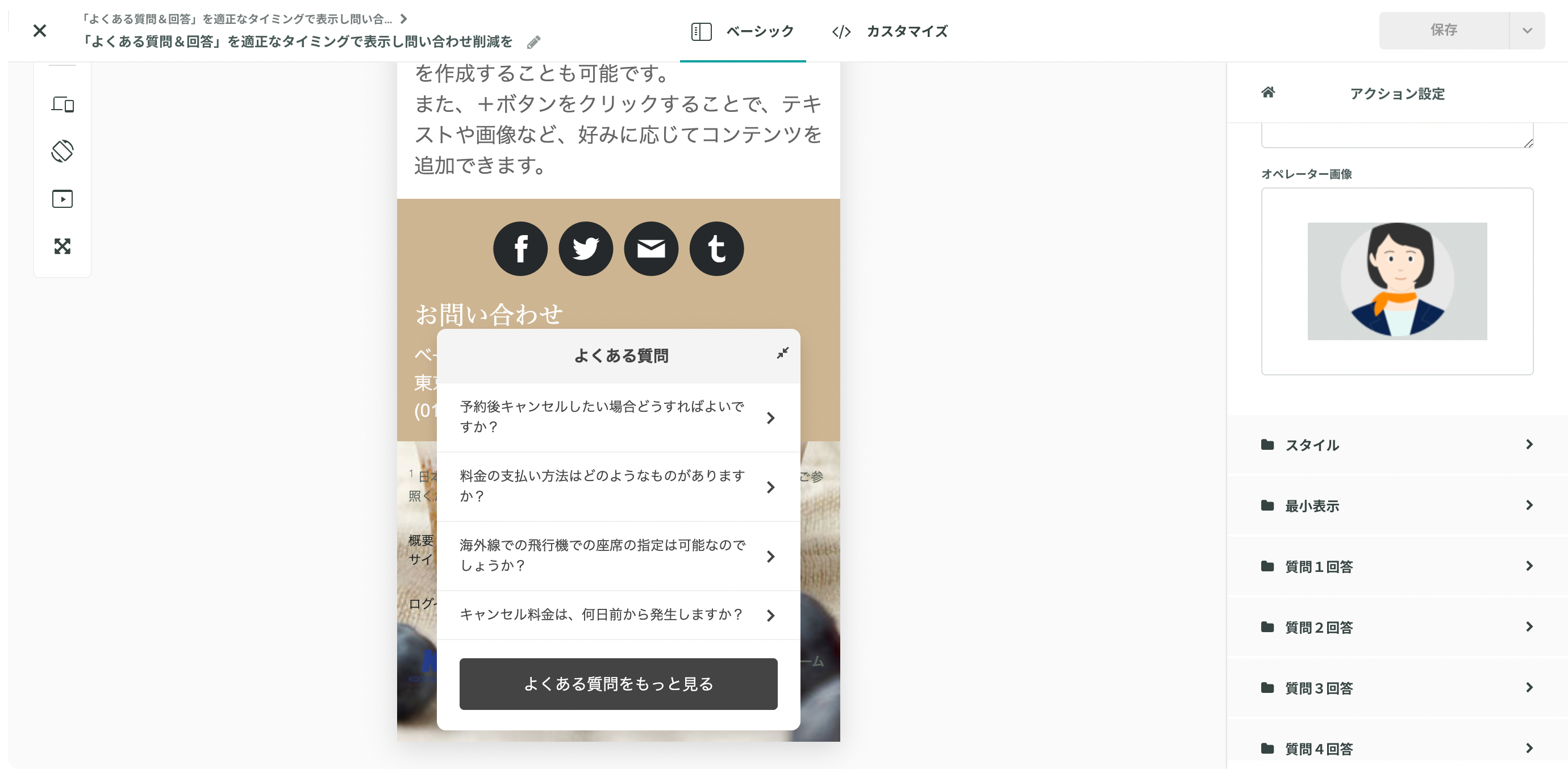
手順3:接客サービスの設定
接客配信の条件を設定します。
※推奨の設定条件を記載しておりますが、施策の目的やサイトの仕様によって条件はカスタマイズしてください。
※現在ないゴールやセグメントについては、以下の設定例を参考に新規作成してください。
ゴール
- 接客をクリック
対象ユーザー
- 滞在時間5分以上30分未満
対象イベント
- 商品詳細ページまたはFAQページなど
配信頻度
- セッション毎
※ゴールの具体的な作成方法は、ゴールの設定方法をご参照ください。
※その他の設定については、施策の意図に応じて設定ください。
※推奨の設定条件を記載しておりますが、施策の目的やサイトの仕様によって設定条件はカスタマイズしてください。
配信前のチェック
- 未実施グループを設定しましょう
- 接客の効果を測るために、一定の割合で未実施グループを設定することを推奨しています。
- 「配信率」設定の方法・仕様:https://support.karte.io/post/6I6WF9zWxbAGesUN9KbeCu
- 接客の効果を測るために、一定の割合で未実施グループを設定することを推奨しています。
- 公開前にテスト配信をしましょう
- 以下を参考に必ずテスト配信を実施し、接客に問題がないか確認しましょう。
- 特定ユーザーにのみテスト配信することはできますか?:https://support.karte.io/faq/64kMz95EExPt5RdnmdcTk1
- 以下を参考に必ずテスト配信を実施し、接客に問題がないか確認しましょう。
接客効果の振り返り
以下を参考に接客効果の振り返りをしてください。
▼接客サービスの結果確認画面の見方
・アクション別に結果を比較する
https://support.karte.io/post/4dS0dt9F779KwCrPOm7Sq1
・接客サービス詳細「効果の分析」タブの見方
https://support.karte.io/post/17Fj6yNl4UWguEQJfbVTxm
▼接客サービスの振り返りのコツが分かる How to動画(KARTE Academy)
https://academy.karte.io/courses/1875613